Cómo convertir JPG a WebP en WordPress (PNG, JPEG y más)
Publicado: 2023-10-12¿Quieres convertir JPG a WebP en WordPress? Si buscas una guía paso a paso, sigue leyendo este post. Aquí le mostraremos cómo completar la tarea sin problemas.
Es posible que trabaje con muchas imágenes mientras ejecuta un sitio web de WordPress o una tienda WooCommerce. Las imágenes son obligatorias para cada sitio web. Puede usarlos mientras escribe un artículo, en la barra lateral o en el área del encabezado/pie de página.
De forma predeterminada, cargará imágenes directamente en el sitio web y las incrustará, ¿verdad?
¿Pero hay alguna manera mejor?
En lugar de incrustar imágenes JPG o PNG en su sitio web, puede convertir esas imágenes al formato WebP y luego usarlas en el sitio web. En comparación con los formatos de imagen tradicionales, los formatos de imagen WebP tienen muchas más ventajas.
Si necesita obtener más información sobre las imágenes WebP y cómo convertir JPG a WebP en WordPress, siga leyendo este artículo. Aquí te mostraremos todo lo que necesitas saber sobre el tema.
Primero, veamos por qué convertir JPG a WebP en WordPress.
¿Por qué convertir JPG a WebP en WordPress?
Deberías convertir JPG a WebP en WordPress principalmente por la mejora del rendimiento. WebP es uno de los formatos de imágenes modernos y puede mostrar imágenes más rápido y sin problemas. Aparte de eso, el tamaño del archivo de la imagen será mucho más pequeño y no habrá ningún compromiso en la calidad.
Dado que la imagen WebP consume menos espacio de almacenamiento y ancho de banda, puede reducir el espacio de almacenamiento y el consumo de ancho de banda requeridos. Dado que la mayoría de los navegadores como Google Chrome y Safari admiten imágenes en formato WebP, las imágenes siempre se mostrarán a los visitantes sin problemas.
Además de las ventajas que mencionamos anteriormente, las imágenes WebP también están preparadas para el futuro. Dado que la tecnología evoluciona a diario, puede mantenerse actualizado con las tecnologías web utilizando imágenes WebP.
Ahora sabes por qué convertir formatos de imagen existentes a WebP es una buena idea. A continuación, veamos cómo lidiar con la conversión de imágenes.
Cómo convertir JPS a WebP en WordPress
Hay dos formas de completar la tarea.
- Manualmente (sin usar un complemento de WordPress)
- Usando un complemento
Le mostraremos ambos métodos a continuación. Según sus preferencias, puede elegir una opción.
1. Método manual
Si no desea utilizar complementos de terceros en su sitio web pero necesita convertir imágenes PNG a WebP, utilice este método. Puede ver muchas conversiones de imágenes WebP gratuitas en línea. Algunos de los populares son:
- Convertir
- Conversión en la nube
- pixelado
- Ezgif
- pequeñoIMG
Etcétera.
Aquí usaremos Cloud Convert . La herramienta es muy fácil de usar y viene con opciones de configuración mínimas. Lo primero que debes hacer es ir al conversor de JPG a WebP de Cloud Convert.
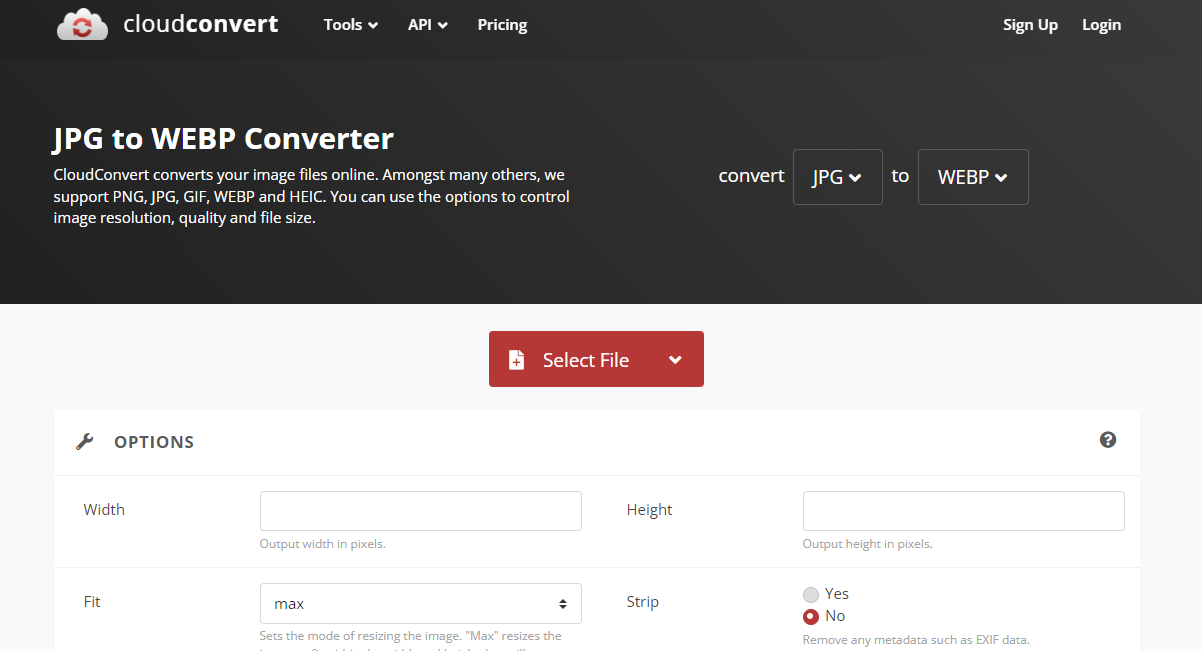
Si tiene una imagen en su almacenamiento local, haga clic en el botón Seleccionar archivo y cárguela en la herramienta.
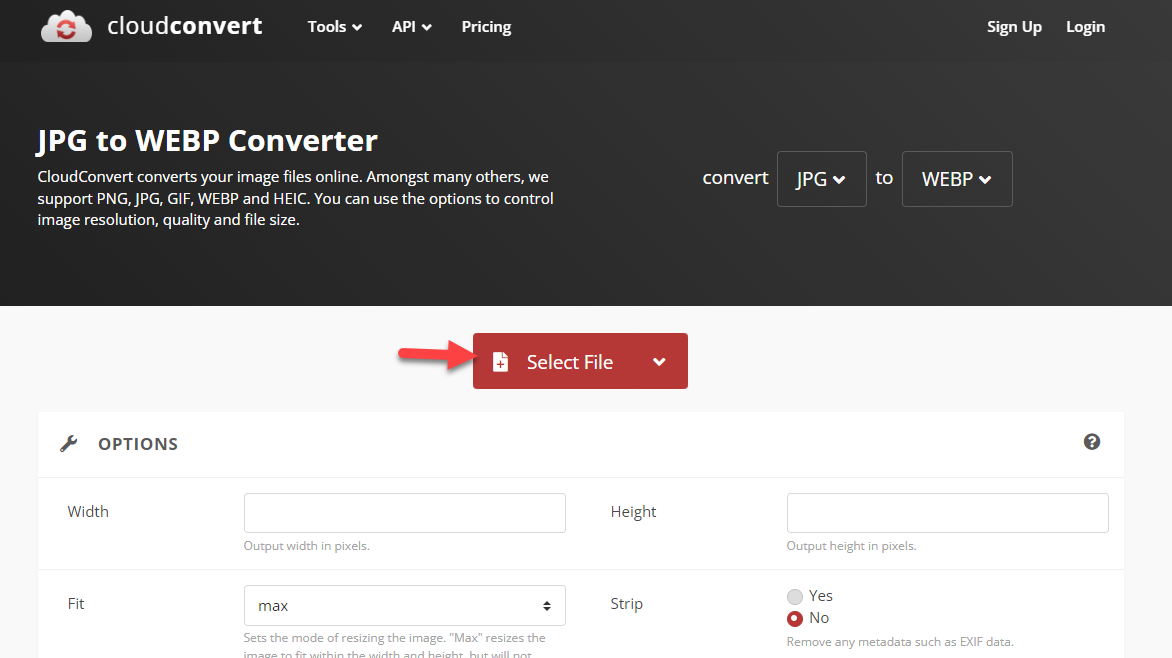
Después de seleccionar las imágenes, haga clic en convertir .
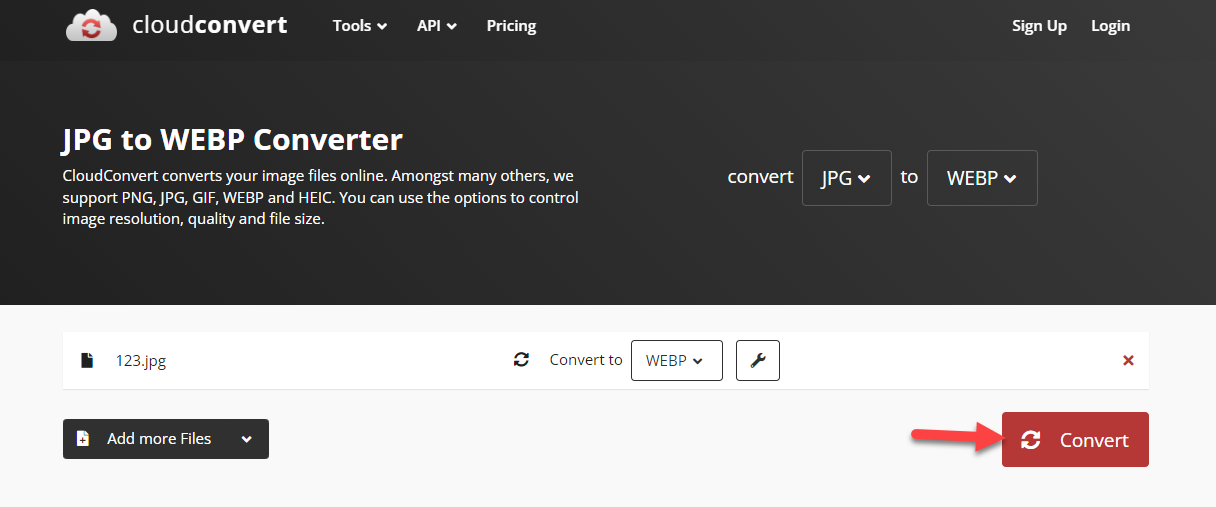
La plataforma tardará unos segundos en completar la conversión. Una vez finalizado el proceso, podrás descargar la versión WebP de las imágenes desde la página.
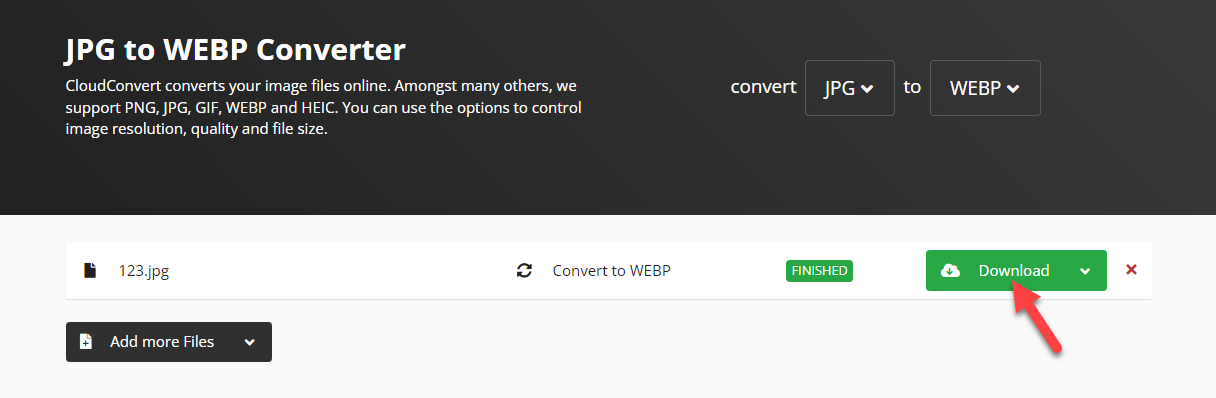
De esta manera, puedes convertir JPG a WebP en WordPress. No estará limitado a la cantidad de imágenes WebP que puede cargar en el sitio web. También puede crear múltiples formatos de imagen como:
- PNG
- JPEG
- PD
- PSD
- CRUDO
- Fuerza Aérea Real
Etcétera.

Además de eso, si no necesita utilizar una herramienta alojada por terceros para este propósito pero necesita un complemento, pase a la siguiente sección.
Allí, explicaremos cómo convertir JPG a WebP en WordPress usando un complemento dedicado de WordPress.
2. Método de complemento
Si necesitas un método sencillo, sigue leyendo esta sección. Hay varios complementos disponibles para la conversión de JPG a WebP. Para este tutorial, usaremos el complemento Converter for Media. Lo primero que debe hacer es instalar y activar el complemento en su sitio web.
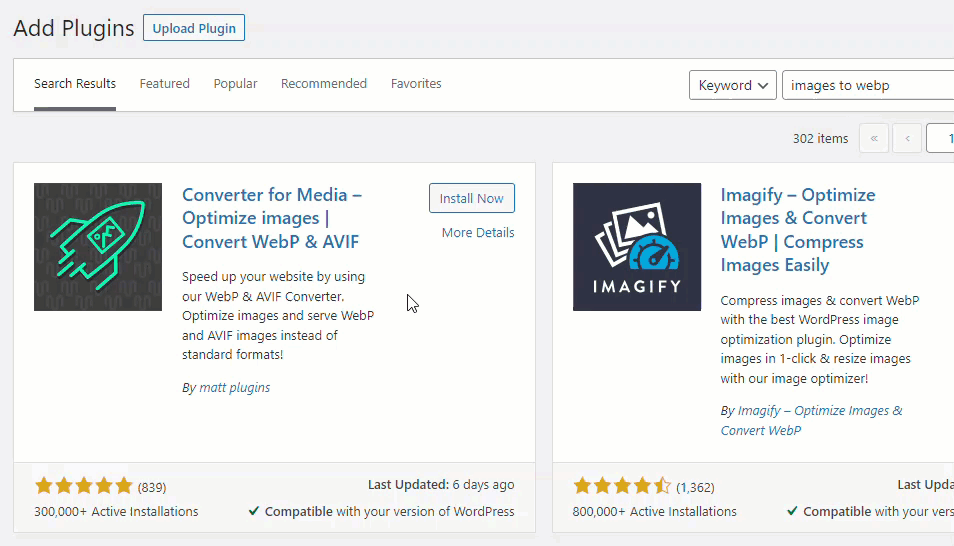
Una vez que haya completado la activación, podrá ver la configuración del complemento en la configuración de WordPress.
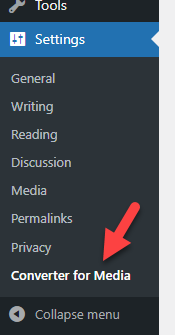
El complemento viene con muchas opciones de configuración. Con ello podrás
- Optimizar las imágenes
- Cambiar el formato de salida de la imagen
- Excluir/incluir directorios
- Habilitar la conversión automática de imágenes
- Personaliza el tamaño máximo de imagen
Etcétera. Usaremos la opción de cambiar el formato de salida de la lista de características.
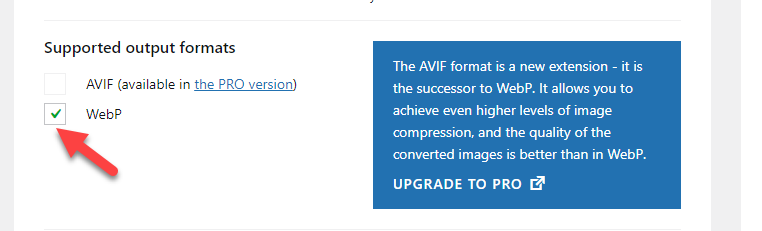
Puede convertir cada imagen al formato WebP utilizando el complemento de la versión gratuita. Por otro lado, si tienes la versión premium del complemento, puedes dar un paso más y convertir todas las imágenes al formato AVIF.
Guarde la configuración del complemento una vez que haya seleccionado WebP de la lista. Ahora es el momento de verificar los cambios y asegurarse de que todo esté funcionando bien. Puede verificar cualquier imagen desde la interfaz y verificar que haya modificado correctamente el formato del archivo.
¡Eso es todo!
Así es como puedes convertir JPG a WebP en WordPress usando un complemento.
Probando la diferencia de velocidad
Una vez completado el proceso, es obligatorio comprobar las mejoras en el rendimiento. En nuestro caso, creamos una publicación de muestra y agregamos algunas imágenes. Para la prueba de velocidad, utilizaremos las estadísticas de Page Speed de Google.
Aquí está el resultado anterior:
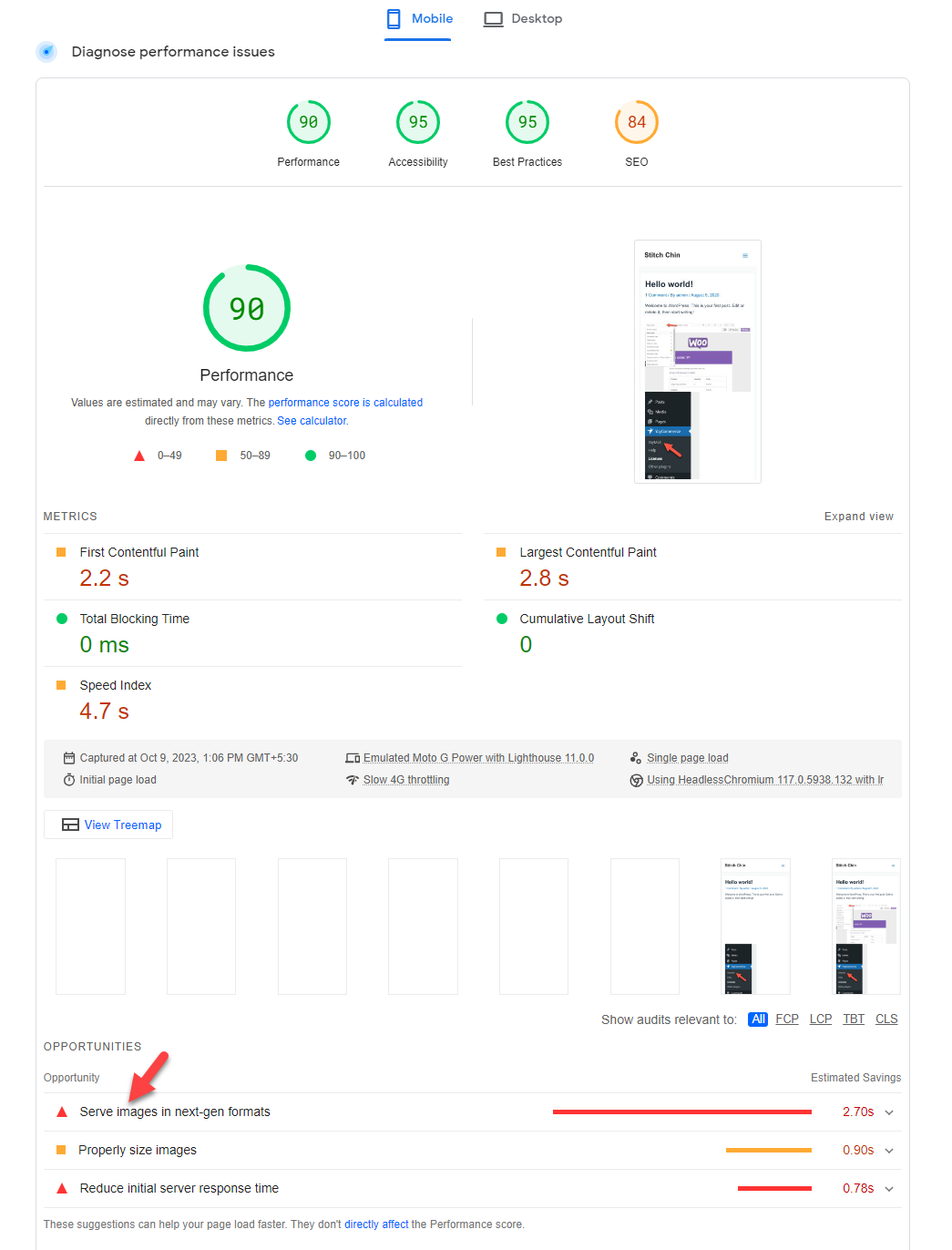
Y aquí está el resultado posterior:
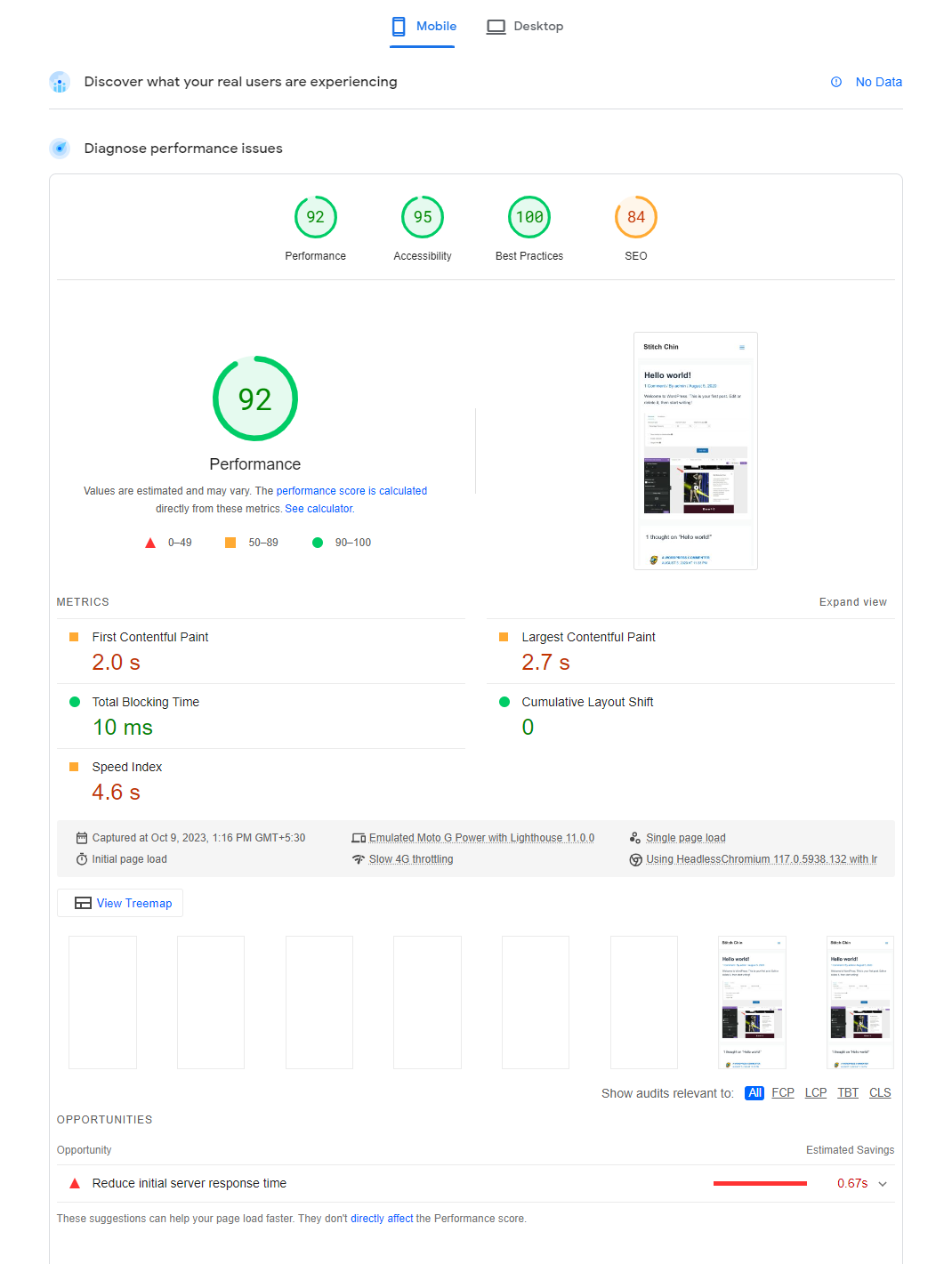
Como puede ver en la captura de pantalla, convertir JPG/PNG a WebP mejora la velocidad del sitio web. Podemos obtener mejores resultados en la prueba de velocidad utilizando un tema liviano y otras tácticas de optimización del rendimiento como comprimir las imágenes, habilitar la carga diferida, etc.
Conclusión
Si necesitas optimizar la velocidad de tu sitio web WordPress o tienda WooCommerce, además de elegir un buen proveedor de hosting y un tema liviano, debes concentrarte en optimizar las imágenes.
De forma predeterminada, al utilizar cualquier complemento de optimización de imágenes de WordPress como BJ Lazy Load, puede habilitar la carga diferida para sus imágenes y servirlas de manera más eficiente. Sin embargo, los estudios demostraron que las imágenes de la versión WebP ayudarán a optimizar aún más la velocidad del sitio web.
En este artículo, le mostramos dos métodos para convertir sus imágenes existentes a WebP. El primer método utiliza cualquier herramienta en línea disponible y el segundo utiliza un complemento de WordPress dedicado.
Utilice el primer método si no necesita herramientas adicionales . Por otro lado, si necesitas automatizar el trabajo, utiliza el método del complemento .
¿Qué método vas a elegir?
¿Método manual o método de complemento?
¡Háganos saber en los comentarios!
